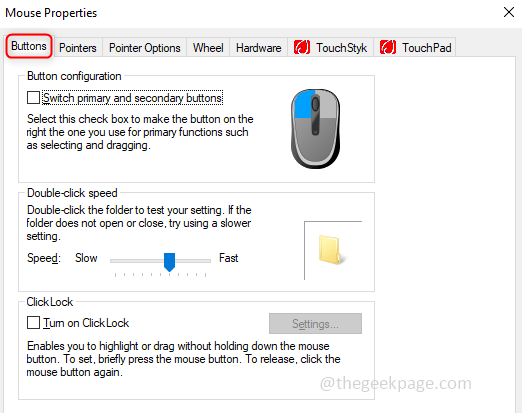سيؤدي تنظيف الماوس إلى إطالة عمره وزيادة إنتاجيتك
- من الضروري تنظيف عجلة تمرير الماوس لزيادة عمرها والحفاظ على عملها بسلاسة.
- يعمل تنظيف عجلات الماوس على إزالة الغبار والأوساخ المتراكمة أثناء جلسات اللعب أو على مكاتب العمل.
- يمكنك بسهولة تنظيف عجلة تمرير الماوس باستخدام كحول الأيزوبروبيل وعلبة الهواء المضغوط.
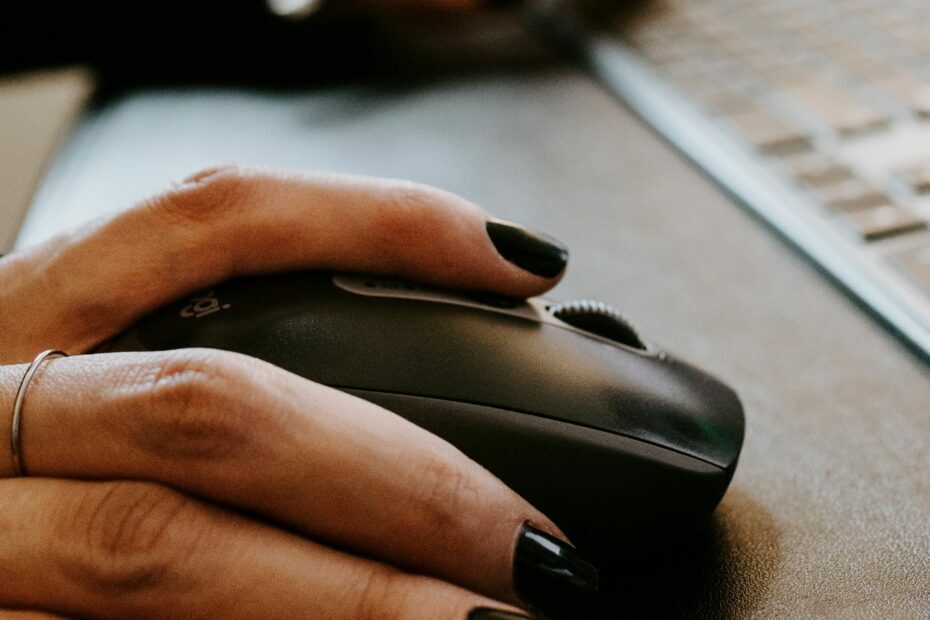
Xالتثبيت عن طريق النقر فوق ملف التنزيل
Fortect هي أداة لإصلاح النظام يمكنها فحص نظامك بالكامل بحثًا عن ملفات نظام التشغيل التالفة أو المفقودة واستبدالها بإصدارات عاملة من مستودعها تلقائيًا.
عزز أداء جهاز الكمبيوتر الخاص بك في ثلاث خطوات سهلة:
- قم بتنزيل وتثبيت Fortect على جهاز الكمبيوتر الخاص بك.
- قم بتشغيل الأداة و ابدأ المسح
- انقر بزر الماوس الأيمن فوق بصلح، وإصلاحه في غضون بضع دقائق.
- 0 لقد قام القراء بالفعل بتنزيل Fortect حتى الآن هذا الشهر
يميل فأرة الكمبيوتر إلى أن تتسخ بسرعة كبيرة ، ويمكن أن يتسبب تراكم الحطام في جعله أقل استجابة أو حتى يتوقف عن العمل. سواء كنت تستخدم الماوس للعمل أو من أجل أغراض الألعاب، عجلة التمرير النظيفة ضرورية لتجربة سلسة.
لا يوجد سبب واحد ولكن العديد من الأسباب التي تجعلك تفكر في تنظيف عجلة تمرير الماوس بانتظام. بعض من الواضحة هي:
- يؤدي تنظيف عجلة شاشة الماوس إلى الحفاظ على عمر فأرة الكمبيوتر والحفاظ على عمله بشكل صحيح.
- يمكن أن تؤدي جزيئات الطعام وخلايا الجلد الميتة المسدودة في عجلة التمرير إلى إتلاف الآليات الداخلية للماوس.
- عجلة تمرير الماوس القذرة تجعلها من الصعب التمرير في صفحات الويب ويؤثر على إنتاجيتك.
الآن بعد أن عرفت سبب ضرورة الحفاظ على نظافة عجلة تمرير الماوس ، فلننتقل إلى الطرق المختلفة لتنظيف عجلة تمرير الماوس دون استثمار الكثير من الوقت والجهد.
1. أشياء تحتاجها
- علبة الهواء المضغوط - لإزالة الغبار أو الحطام العالق على عجلة التمرير وحولها
- Q-tip / أعواد قطنية - لتنظيف عجلة التمرير بالمطهر.
- مفك صائغ - لفك البراغي الصغيرة التي تثبت لوحات الماوس معًا
- ايزوبروبيل - لتطهير عجلة التمرير وتنظيف تراكم الزيت.
- قماش من الألياف الدقيقة - لمسح عجلة التمرير والدائرة الداخلية للماوس وتجفيفهما
2. عملية التنظيف
- افصل الماوس وأزل البطاريات إذا كان ماوس لاسلكي يعمل بالبطارية.

- اقلب الماوس بحيث يكون الجزء السفلي متجهًا لأعلى. حدد البراغي التي تثبت الألواح معًا واستخدم مفك براغي صائغ لفكها وإزالتها ، والاحتفاظ بها في مكان آمن. تحتوي بعض الطرز على برغي مركزي بدلاً من عدة براغي.
- ارفع اللوحة العلوية لأعلى برفق لإزالتها وكشف عجلة التمرير والدائرة الداخلية. قم بإزالة العجلة وكل من الينابيع المرفقة عن طريق سحب مجموعة البلاستيك لأعلى.

- أمسك علبة الهواء المضغوط بحوالي أربع بوصات فوق العجلة والدائرة الداخلية. الآن انفخ رشقات نارية قصيرة من الهواء على كل جانب من جوانب العجلة لإزالة جميع جزيئات الغبار والحطام المحتبسة. كرر العملية حتى يبدو الماوس نظيفًا تمامًا.
- اغمس قطن الأذن أو مسحة القطن في كحول الأيزوبروبيل وامسح برفق طرفها حول محيط العجلة لتنظيف أي تراكمات دهنية وأوساخ.
- استخدم قطعة قماش من الألياف الدقيقة لتجفيف عجلة التمرير والدائرة الداخلية ، مع توخي الحذر الشديد.
- بمجرد أن تجف الأجزاء الداخلية للماوس تمامًا ، ضع العجلة للخلف وأعد وضع التجميع في المركز. سيضمن صوت نقرة صغير أن العجلة مثبتة جيدًا في موضعها الصحيح.
- الآن ضع اللوحة العلوية في مكانها ، اقلب الماوس لاستبدال البراغي ، وشدها باستخدام مفك البراغي.

- اختبر الماوس للتأكد من أنه يعمل بشكل لا تشوبه شائبة.
- كيفية تمكين الشاشة الخضراء في Teams
- كيفية دمج ChatGPT مع Word [أسرع الطرق]
- مشاركة جوجل القريبة: كيفية نقل الملفات دون عناء
- Excel يعمل ببطء؟ 4 طرق سريعة لجعله أسرع
1. أشياء تحتاجها
- Q- نصائح - لتنظيف عجلة التمرير.
- القماش ستوكات - لغبار عجلة الفأرة وتجفيفها دون ترك أي وبر خلفها.
- عود اسنان - للوصول إلى المناطق التي يصعب الوصول إليها والتي لا يصل إليها قطارة الأذن.
- كحول الأيزوبروبيل أو اتصل بالمنظف الإلكتروني - لتطهير وتطهير الفأر من الفيروسات والبكتيريا.
2. عملية التنظيف
- تأكد من فصل الماوس عن جهاز الكمبيوتر الخاص بك. إذا كان لديك ماوس لاسلكي ، فقم بإيقاف تشغيله وإخراج أي بطاريات لتجنب التسبب في تلف.
- ضع الماوس تحت مصدر ضوء ساطع واقلبه.
- قم بلف عجلة التمرير بيديك ببطء وقم بتشغيل المسواك حولها لتفكيك الغبار والأوساخ العنيدة العالقة في عجلة التمرير والمناطق المحيطة.

- إذا شعرت أن عجلة التمرير الخاصة بك لزجة أو لا تعمل بشكل صحيح ، خذ طرفًا قطنيًا مغموسًا في كحول الأيزوبروبيل أو منظف التلامس الإلكتروني وقم بتطهير عجلة التمرير والتلال المحيطة بها بعناية. استخدم أقل ضغط لتجنب إتلاف آلية عجلة التمرير.
- استخدم قطعة قماش من الألياف الدقيقة لتجفيف الكحول أو منظف التلامس تمامًا قبل استخدام الماوس مرة أخرى.

- بمجرد الانتهاء من التنظيف ، أعد توصيل الماوس بالكمبيوتر وأعد تشغيله.
نصيحة الخبراء:
برعاية
يصعب معالجة بعض مشكلات الكمبيوتر ، خاصةً عندما يتعلق الأمر بملفات النظام المفقودة أو التالفة ومستودعات Windows.
تأكد من استخدام أداة مخصصة ، مثل فورتكت، والتي ستقوم بمسح واستبدال الملفات المعطلة بإصداراتها الحديثة من مستودعها.
من السهل مسح عجلة التمرير في الماوس دون تفكيكها ، على عكس ما يعتقده معظم الناس. ولكن من الأفضل توخي الحذر عند القيام بذلك.
هذا كل شيء! يمكنك تنظيف عجلة تمرير الماوس تمامًا من خلال بذل أقل جهد ممكن. قد ترغب في مراجعة دليلنا الذي يشرح ما يجب عليك فعله إذا كان ملف النقر بزر الماوس الأيمن لا يعمل على الماوس.
إذا كان لديك أي استفسارات أو اقتراحات ، فلا تتردد في الاتصال بنا في قسم التعليقات أدناه ، وسنتواصل معك في أقرب وقت ممكن.
هل ما زلت تواجه مشكلات؟
برعاية
إذا لم تحل الاقتراحات المذكورة أعلاه مشكلتك ، فقد يواجه جهاز الكمبيوتر الخاص بك مشكلات أكثر خطورة في نظام التشغيل Windows. نقترح اختيار حل الكل في واحد مثل فورتكت لإصلاح المشاكل بكفاءة. بعد التثبيت ، فقط انقر فوق ملف عرض وإصلاح زر ثم اضغط ابدأ الإصلاح.